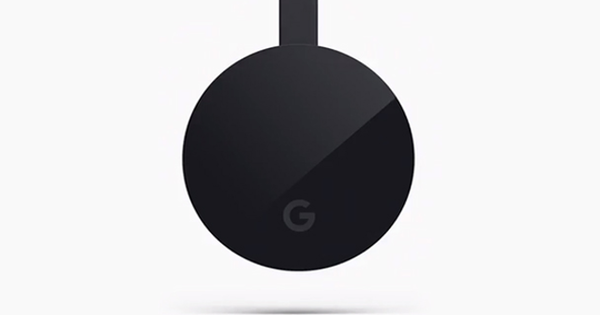کیا آپ کا کمپیوٹر اب ٹھیک سے کام نہیں کر رہا ہے؟ اس کے بعد آپ کے کمپیوٹر کو دوبارہ ٹریک پر لانے کے لیے مختلف آپشنز موجود ہیں، لیکن اگر یہ تمام آپشنز کام نہیں کرتے ہیں، تو آپ اپنے پی سی کو دوبارہ ترتیب دے کر آخری حربہ استعمال کر سکتے ہیں۔ اس کا کیا مطلب ہے اور جب آپ یہ اختیار استعمال کرتے ہیں تو بالکل کیا ہوتا ہے؟
ونڈوز 10 ری سیٹ کیا ہے؟
ونڈوز 8 میں، اگر آپ کو آپریٹنگ سسٹم میں سنگین مسائل درپیش ہیں تو آپ اپنے پی سی کو ری سیٹ یا ریفریش کرنے کا انتخاب کرسکتے ہیں۔ ونڈوز 10 میں، ان دونوں آپشنز کو ایک ہی ٹول میں ضم کر دیا گیا ہے: 'اس پی سی کو ری سیٹ کریں'۔ آپ اپنی ذاتی فائلوں کو رکھنے یا نہ رکھنے کا انتخاب کر سکتے ہیں، اور پھر ونڈوز شروع سے انسٹال ہو جائے گی۔ آپ کلین سلیٹ کے ساتھ شروعات کریں، یہاں تک کہ بلوٹ ویئر جیسا کہ McAfee's وائرس اسکینر جسے مینوفیکچررز بہت سے سسٹمز پر پہلے سے انسٹال کرتے ہیں اب آپ کی Windows 10 انسٹالیشن میں شامل نہیں ہے۔
یہ آپشن ایڈوانسڈ بوٹ آپشنز اسکرین پر پایا جا سکتا ہے، جس تک آپ F8 دبانے سے اس تک رسائی حاصل کر سکتے ہیں جب کمپیوٹر ونڈوز کا لوگو ظاہر ہونے سے پہلے شروع ہو رہا ہو۔ اس اسکرین میں سیف موڈ میں بوٹ کرنے کا آپشن بھی شامل ہے۔
اگر آپ Windows 10 سے طریقہ کار شروع کرنے کو ترجیح دیتے ہیں تو آپ جا سکتے ہیں۔ ترتیبات / اپ ڈیٹ اور سیکیورٹی / سسٹم کی بحالی جاؤ اور ہیڈر کے نیچے اس پی سی کو دوبارہ ترتیب دیں۔ بٹن پر کام کرنا کلک کریں

آپ کو اپنے کمپیوٹر کو کب دوبارہ ترتیب دینا چاہئے؟
آپ کو آخری حربے کے طور پر "اس پی سی کو دوبارہ ترتیب دیں" پر غور کرنا چاہئے۔ کیا آپ نے کمپیوٹر کے سنگین مسائل اور ان کو حل کرنے کے لیے ہر چیز کی کوشش کی ہے؟ کیا ایسا لگتا ہے کہ مسائل آپریٹنگ سسٹم سے متعلق ہیں؟ پھر یہ اس اختیار پر غور کرنے کا وقت ہے.
چونکہ اس آپشن کو استعمال کرنے کے بہت سے نتائج ہیں اور اس کے لیے اضافی کام کی ضرورت ہے، اگر کوئی اور حل ہو سکتا ہے یا یہ ظاہر نہیں ہوتا ہے کہ آپ ونڈوز کے ساتھ مسائل خود حل کر رہے ہیں تو "اس پی سی کو دوبارہ ترتیب دیں" کا استعمال کرنا اچھا خیال نہیں ہے۔ بنانا
اس مضمون میں، ہم ونڈوز 10 میں کچھ عام مسائل سے گزریں گے۔ مثال کے طور پر، ہم آپ کے پی سی کی قابل اعتماد تاریخ میں غوطہ لگائیں گے، وضاحت کریں گے کہ ٹاسک مینیجر کو کس طرح استعمال کیا جائے، اور ونڈوز میں پائی جانے والی ہر خرابی اور کارروائی کا لاگ کہاں تلاش کیا جائے۔

جب آپ اس پی سی کو دوبارہ ترتیب دیں تو کیا ہوتا ہے؟
اگر آپ 'اس پی سی کو دوبارہ ترتیب دیں' کا استعمال کرتے ہیں، تو آپ کے انسٹال کردہ تمام پروگرام ہٹا دیے جائیں گے۔ آپ اپنی ذاتی فائلوں کو رکھنے کا انتخاب کرسکتے ہیں (صرف اس بات کا یقین کرنے کے لئے ہمیشہ بیک اپ بنائیں)، لیکن ونڈوز خود شروع سے انسٹال ہوجائے گا۔ اس کے بعد آپ کو اپنے تمام پروگراموں کو دوبارہ انسٹال کرنا پڑے گا - جس میں کافی وقت لگ سکتا ہے۔
جب 'اس پی سی کو دوبارہ ترتیب دینا' شروع ہو جائے تو آپ درج ذیل اختیارات میں سے انتخاب کر سکتے ہیں۔ میری فائلیں رکھیں, سب کچھ حذف کریں۔ اور بعض صورتوں میں از سرے نو ترتیب. آپ کے انتخاب پر منحصر ہے، اس پورے عمل میں چند منٹ سے کئی گھنٹے لگیں گے۔
اگر آپ میری فائلوں کو منتخب رکھیںآپ کی ذاتی فائلوں اور کمپیوٹر کے ساتھ آنے والے کسی بھی سافٹ ویئر کو رکھتے ہوئے ونڈوز 10 کو دوبارہ انسٹال کر دیا جائے گا۔ آپ کی سیٹنگز اور آپ کے اپنے انسٹال کردہ پروگرامز اور ڈرائیورز کو ہٹا دیا جائے گا۔
جب آپ 'سب کو حذف کریں' استعمال کرتے ہیں تو کیا ہوتا ہے؟
اگر آپ سب کچھ حذف کریں۔ منتخب کرتا ہے، کمپیوٹر کے ساتھ آنے والے کسی بھی سافٹ ویئر کو رکھتے ہوئے Windows 10 کو دوبارہ انسٹال کر دیا جائے گا۔ آپ کی ذاتی فائلیں، آپ کی سیٹنگز اور آپ کے اپنے انسٹال کردہ پروگرامز اور ڈرائیورز کو ہٹا دیا جائے گا۔ یہ انتخاب کرنے کا اختیار ہے اگر آپ صاف Windows 10 انسٹال کرنا چاہتے ہیں۔ اگر آپ اپنے کمپیوٹر سے چھٹکارا پانا یا بیچنا چاہتے ہیں، تو یہ ایک اچھا خیال ہے کہ اس آپشن کا انتخاب کریں اور ہارڈ ڈرائیو کو مکمل طور پر مٹا دیں۔ اس عمل میں زیادہ وقت لگتا ہے لیکن یہ بہت زیادہ محفوظ ہے۔
کچھ کمپیوٹر آپشن پیش کرتے ہیں۔ از سرے نو ترتیب. یہ کمپیوٹر کو اس حالت میں بحال کر دے گا جس حالت میں آپ نے اسے خریدا تھا۔ چونکہ آپ کا کمپیوٹر ونڈوز کے پرانے ورژن کے ساتھ آیا ہو گا جو آپ فی الحال استعمال کر رہے ہیں، اس لیے آپ کو پرانا ورژن مل سکتا ہے۔ کمپیوٹر کے ساتھ آنے والے کسی بھی سافٹ ویئر کو رکھتے ہوئے ونڈوز کو دوبارہ انسٹال کر دیا جائے گا۔ آپ کی ذاتی فائلیں، آپ کی سیٹنگز اور آپ کے اپنے انسٹال کردہ پروگرامز اور ڈرائیورز کو ہٹا دیا جائے گا۔